如何修改移动宽带的WiFi密码(简单操作教程,让您的网络更安全)
![]() 游客
2024-09-24 11:40
259
游客
2024-09-24 11:40
259
在现代社会,无线网络已成为人们生活中不可或缺的一部分。而保护我们的网络安全也变得越来越重要。本文将介绍如何通过简单的操作,修改移动宽带的WiFi密码,以提高网络的安全性。
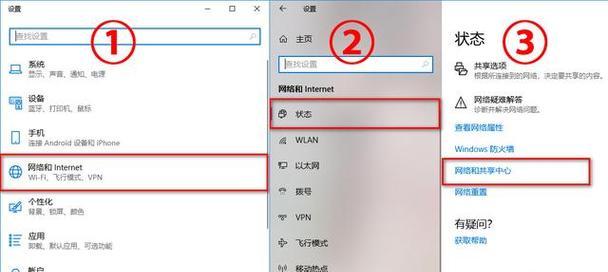
1.检查设备连接状态:确保移动宽带路由器已正常连接,并且您的电脑或手机等设备已连接至该WiFi网络。
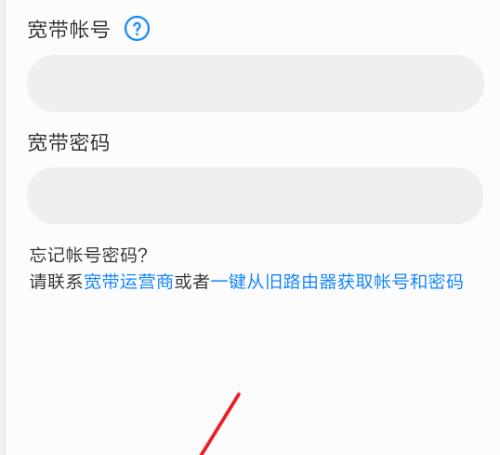
2.打开浏览器并输入IP地址:在浏览器地址栏中输入移动宽带路由器的IP地址,默认为192.168.1.1。
3.登录路由器管理界面:输入正确的用户名和密码,通常是admin/admin,以登录移动宽带路由器的管理界面。
4.导航至无线设置页面:在管理界面中找到无线设置选项,并点击进入无线设置页面。
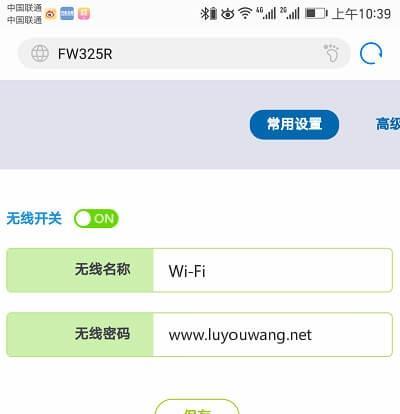
5.查找WiFi密码修改选项:在无线设置页面中,找到与WiFi密码相关的选项,通常命名为“WiFi密码”或类似的名称。
6.输入新密码:在WiFi密码修改选项中,输入您想要设置的新密码。为了保证网络安全性,建议密码至少包含8个字符,包括字母、数字和特殊字符的组合。
7.确认密码修改:在相应的确认密码框中重新输入您刚刚设置的新密码,确保密码输入一致。
8.保存并应用修改:点击保存或应用按钮,以保存并应用您对WiFi密码的修改。
9.重新连接设备:修改WiFi密码后,原先连接至该网络的设备会自动断开连接。重新连接设备时,需要输入新的WiFi密码。
10.更新其他设备:如果家中有其他设备连接至该WiFi网络,例如智能家居设备,需要在这些设备上更新WiFi密码,以确保它们能够正常连接至网络。
11.定期更换密码:为了增加网络的安全性,建议定期更换WiFi密码。您可以根据个人需求,每隔一段时间修改一次密码。
12.防止密码丢失:为了防止忘记WiFi密码,建议在密码修改后将新密码记录在安全的地方,例如备忘录或密码管理工具中。
13.注意网络环境安全:除了修改WiFi密码,还需要注意网络环境的安全性。使用强大的防火墙、安装杀毒软件以及定期更新软件等措施可以提升网络安全级别。
14.周边WiFi干扰问题:在修改WiFi密码时,还可以考虑调整WiFi信道,以避免周围其他WiFi网络的干扰。
15.通过以上简单的操作,您可以轻松地修改移动宽带的WiFi密码,保护您的网络安全。同时,定期更换密码和注意网络环境安全也是保护网络的重要措施。
随着网络的普及和应用的增加,网络安全问题变得越来越重要。通过修改移动宽带的WiFi密码,我们可以增加网络的安全性,保护个人信息的安全。同时,定期更换密码和注意网络环境安全也是提高网络安全级别的关键措施。希望本文对您修改WiFi密码提供了一些有用的指导。
转载请注明来自前沿数码,本文标题:《如何修改移动宽带的WiFi密码(简单操作教程,让您的网络更安全)》
标签:???????
- 最近发表
-
- 解决电脑重命名错误的方法(避免命名冲突,确保电脑系统正常运行)
- 电脑阅卷的误区与正确方法(避免常见错误,提高电脑阅卷质量)
- 解决苹果电脑媒体设备错误的实用指南(修复苹果电脑媒体设备问题的有效方法与技巧)
- 电脑打开文件时出现DLL错误的解决方法(解决电脑打开文件时出现DLL错误的有效办法)
- 电脑登录内网错误解决方案(解决电脑登录内网错误的有效方法)
- 电脑开机弹出dll文件错误的原因和解决方法(解决电脑开机时出现dll文件错误的有效措施)
- 大白菜5.3装机教程(学会大白菜5.3装机教程,让你的电脑性能飞跃提升)
- 惠普电脑换硬盘后提示错误解决方案(快速修复硬盘更换后的错误提示问题)
- 电脑系统装载中的程序错误(探索程序错误原因及解决方案)
- 通过设置快捷键将Win7动态桌面与主题关联(简单设置让Win7动态桌面与主题相得益彰)
- 标签列表

